A nézetablak első létrehozásakor a teljes térkép megjelenik. Kinagyíthatja, hogy ehelyett a térképszelvény egy részlete jelenjen meg.
Oktatóvideó
|
|
Ha csatlakozott az internethez, indítsa el a videót, amelyben megtekintheti, hogyan változtassa meg a nézetablak tartalmát. Az eljárás lépéseit megtalálja a videó alatt. |
Megjegyzés: Ez a gyakorlat az előző gyakorlatban módosított térképpel hajtható végre.
- Továbbra is látnia kell az elrendezés lapot az előző gyakorlatban létrehozott új nézetablakkal. Ha nem látja, nyissa meg újra.
- Kattintson duplán az új nézetablakba.
- Valamelyik AutoCAD Map 3D toolset zoom és eltolás paranccsal jelenítse meg ezen térképszelvény kívánt területét.
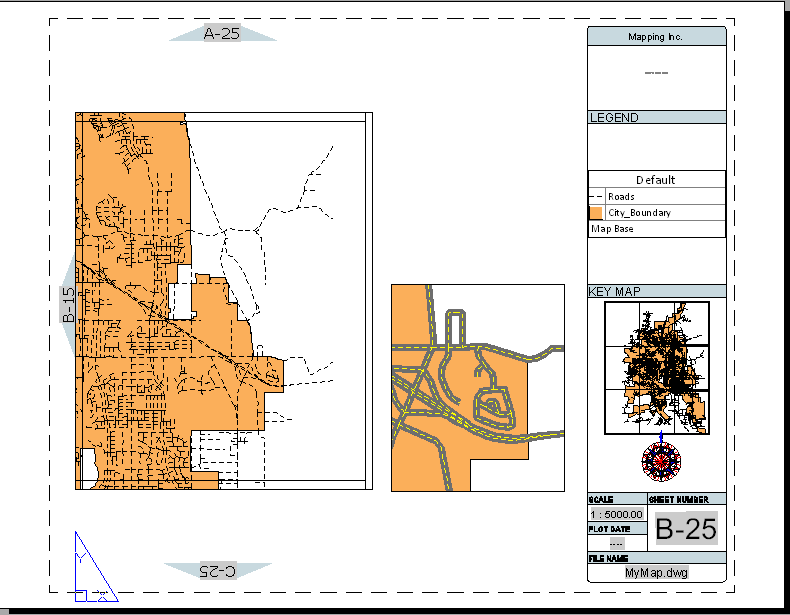
Ebben a példában az utak úgy vannak stilizálva, hogy a térkép nagyításakor összetett stílust jelenítsenek meg. Ennek folyamatát a „Térkép felépítése” oktatóanyag 3. lecke: Képernyő beállítása az aktuális nagyítás alapján részében sajátíthatja el.
Megjegyzés: Egy valós helyzetben a térkép számos fóliával rendelkezhet, és elképzelhető, hogy a térképszelvény annyira zsúfolt, hogy alig használható. Az AutoCAD layfrz paranccsal törölheti a nem kívánt fóliákat, és egyszerűsítheti a térképszelvényt. További információt az AutoCAD Súgóban talál.
Az eredmény
Létrehozott egy térképszelvényt az egyik térképszelvényen, és ezzel a térkép egy részletének nagyított nézetét jelenítette meg.
A gyakorlatok folytatásához lépjen tovább az 5. Lecke: A térképkönyv közzététele részhez.